Illustratorでの箇条書きの作り方(2)テキストボックス編
前回は、ポイントテキストの場合、今回はテキストボックスの場合です(テキストボックスの場合、前回のようにタブルーラーだけでは設定できません)。
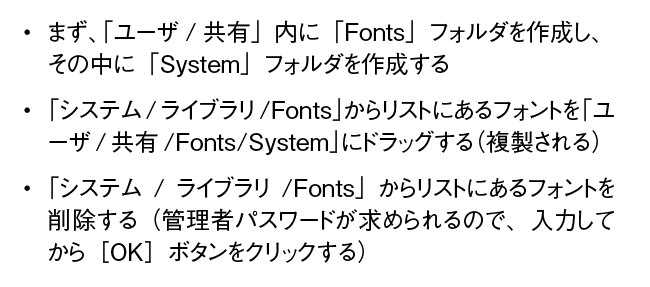
こちらのテキストボックスからスタートします(tabなどは入力されていません)。
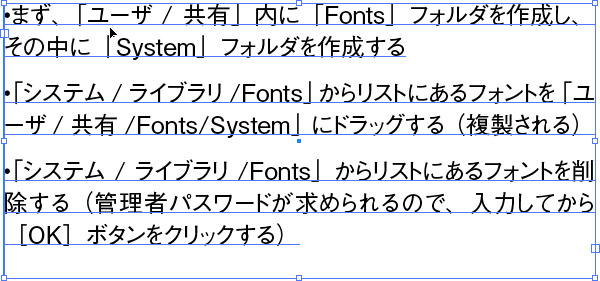
[段落]パネルの[左インデント]に文字サイズ(+α)程度の値、[1行目左インデント]に[左インデント]に入力した数値の負の値を入力します。
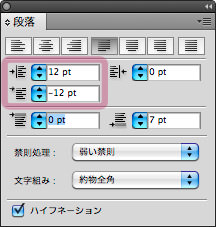
2行目以降が揃いますので、「・」の右側にtab記号を入力します。
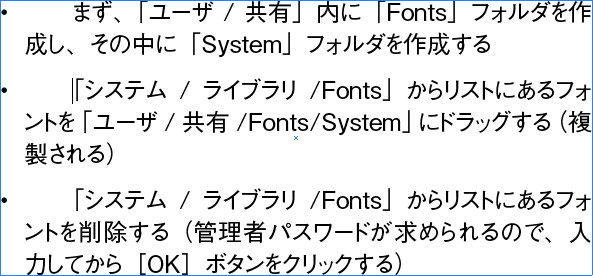
タブルーラーの[位置]に、[左インデント]と同じ値を単位付きで入れて、enterキーを押します。
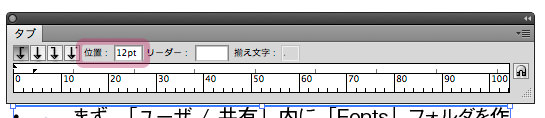
これできっちり揃います(タブストップの値は、単位換算されて表示されます)。
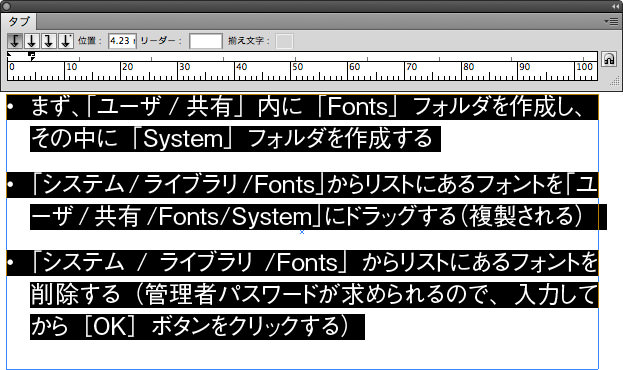
番号をハンギングするとき
次のような場合、誤りではありませんが、「9.」、「10.」、「11.」などを右揃えにすべきです。
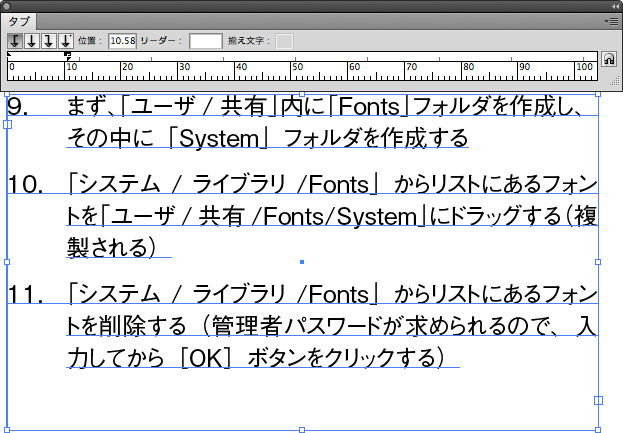
この場合には、「9.」、「10.」、「11.」の前(左側)にtab記号を入力し、右揃えのタブストップを入力して揃えます(command+option+Iキーで「制御文字」を表示しておくと、tab記号が青い矢印で表示されます)。
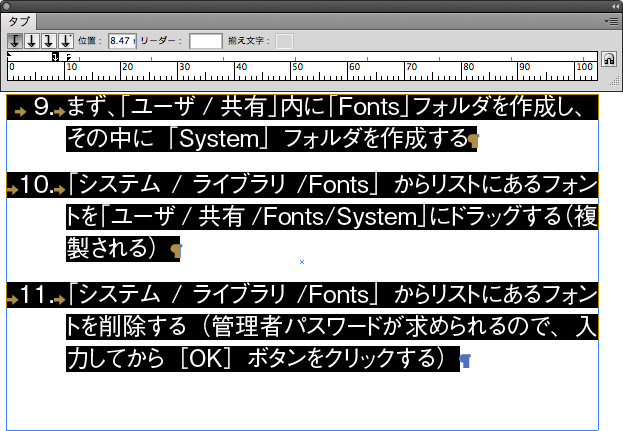
面倒ですが、一手間かけたいですね。

サンプルファイル
Illustrator CS3形式のサンプルファイルをご用意しました。
追記(2011年7月21日):
なんでやねんDTPさんでフォローアップいただきました。ありがとうございます。


